Ismeretlen szoftver kivétel 0xe0000008 - Hogyan javítsunk?
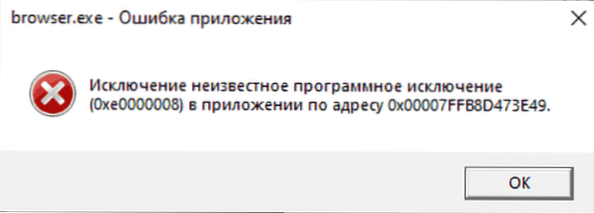
- 2373
- 182
- Hegedüs Sándor
Egyes programok és játékok indításakor vagy üzemeltetése során hibát tapasztalhat a 0xe00008 kóddal, és a „Kizárás kivétel ismeretlen programozási kivétele az alkalmazásban” című üzenettel, amely jelzi a memóriában szereplő címet.
Ebben az utasításban a 0xe00008 kizárásának lehetséges okairól és a probléma megoldásának lehetséges módjairól a Windows 11, a Windows 10 és az OS egyéb verzióinak megoldásának lehetséges okairól.
A lengőfájl kézi beállításai - a 0xe0000008 hiba leggyakoribb oka
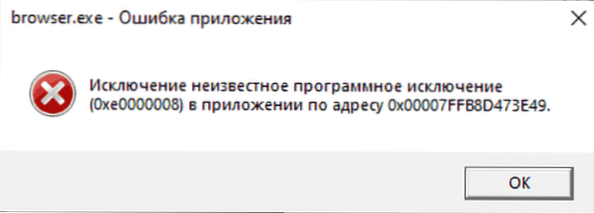
Ha a „0xe00008 kizárása” hibával szembesül, amikor a szokásos programokat elindítják, mint például a Chrome böngésző, néhányan az ablakokba építettek és mások, míg korábban korlátozták a méretet, vagy kikapcsolták a lengő fájlt (nem csak kézzel (nem csak kézzel , de a harmadik parti csípők használatával is), valószínűleg ez a probléma oka.
Próbálja meg visszaadni a szivattyúzási fájl automatikus beállításait a Windows -ban, és nézd meg, hogy ez megoldotta -e a problémát. Szükséges lépések:
- Nyomja meg a gombokat WIN+R A billentyűzeten írja be Sysdm.CPL És kattintson az Enter elemre
- Lépjen a "Ezen felül" fülre, és nyomja meg a "Paraméterek" gombot az "Eklife" szakaszban.

- Lépjen a "Ezen felül" fülre, és kattintson a "Virtuális memória" szakasz "Változás" gombra.
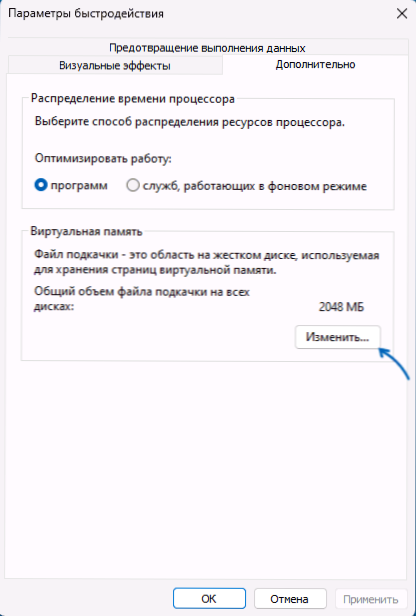
- Telepítse a "Automatikusan válassza ki a szivattyú fájl méretét" jelölést, alkalmazza a beállításokat és indítsa újra a számítógépet.
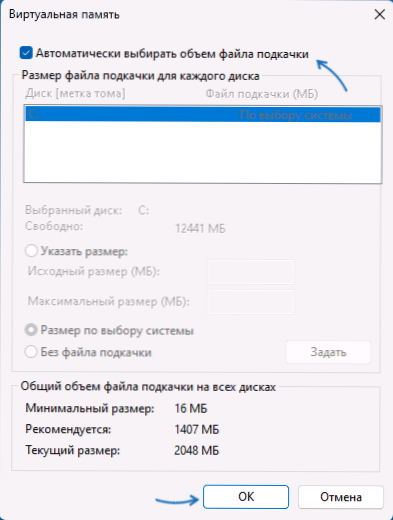
Ezt követően ellenőrizze, hogy a probléma megoldódott -e, és hogy a korábban bejelentett programok most elindultak -e.
További információ a szivattyúzási fájl beállításáról ebben a cikkben.
További okok és megoldások
Ha az előző opció nem segített, néhány további ok és a 0xe0000008 hiba kijavításának módjai:
- Ha valamilyen nem egészen engedélyezett programról vagy játékról beszélünk, akkor az oka lehet a program hibái (megpróbálhat egy másik forrásból telepíteni), és konfliktus az antivírussal -mind épített, mind pedig a harmadik parti (mind a harmadik parti (mind a harmadik fél ( Érdemes ellenőrizni, hogy eltűnik -e, eltűnik -e hibát a leválasztott víruskeresővel, és ha a problémát nem figyelték meg az antivírussal, adja hozzá a mappát a programhoz kivételével).
- A számítógép vagy a laptop RAM -mal kapcsolatos problémák is hibát okozhatnak - próbálja meg ellenőrizni a RAM hibáit.
- Ha a közelmúltig ugyanazok a programok hibák nélkül működtek, akkor megpróbálhatja a rendszer helyreállítási pontjait a dátum addig használni, amíg a probléma megjelenik.
- Ellenőrizze a lemez rendszer szakaszát, és azt a részt, amelyen a programot tárolják a fájlrendszeri hibák rendelkezésre állása érdekében, a parancs segítségével Chkdsk C: /f a rendszergazdának nevében futó parancssorban. További információ: Hogyan lehet ellenőrizni a merevlemez hibákat.
- Próbálja meg visszaállítani a Windows rendszerfájlokat egy parancs segítségével SFC /SCANNOW A parancssorban a rendszergazdai nevében.
- Segíthet a Windows tiszta terhelési módjának megértésében is - ha minden megfelelően működik benne, akkor nyilvánvalóan az oka, hogy konfliktusban van -e egy harmadik parti program és szolgáltatás munkájával.
Ne feledje, hogy az ok nem mindig a rendszerben, annak beállításaiban vagy egy adott programjában található - például a 0xe00008 hiba oka lehet a közelmúltban telepített plugin, bővítés vagy más kiegészítő modul helytelen munkája a szoftverekhez, és be. Ritka esetek (az adott hibakóddal összefüggésben) - Az eszközök járművezetői munkájának jellemzői, amelyeket egy olyan program foglalkozik, amely hibát jelent.
Ha nem tudta kitalálni és kijavítani a hibát, írja le a részletekben, amikor a programokat elindítják, miután a „kivétel, a 0xe000088 ismeretlen szoftvert kivételével a címen” című üzenet, a címen található alkalmazásban „És van -e valamilyen mintázat, hogy vannak -e minták a hiba megjelenésének: esetleg, esetleg. Segíthetek.
- « Hogyan lehet letiltani a Windows 11 Windows lekerekített ablakait
- Iventoy - Egyszerű betöltés és telepítés operációs rendszer az ISO képekből egy helyi hálózaton keresztül »

